很多人将文件生成pdf格式后 , 发现pdf格式的文件并没有页码显示,这非常不利于查看,这时候大家会想着给pdf格式的文件添加页码显示 , 在pdf格式文件中如何添加页码呢?不少人对这一问题并不清楚,今天我们以文字配上图片的形式给大家演示一下使用pdf时怎么添加页码?
1. 打开需要添加页码的pdf文件,点击顶部菜单栏中的“插入”按钮;
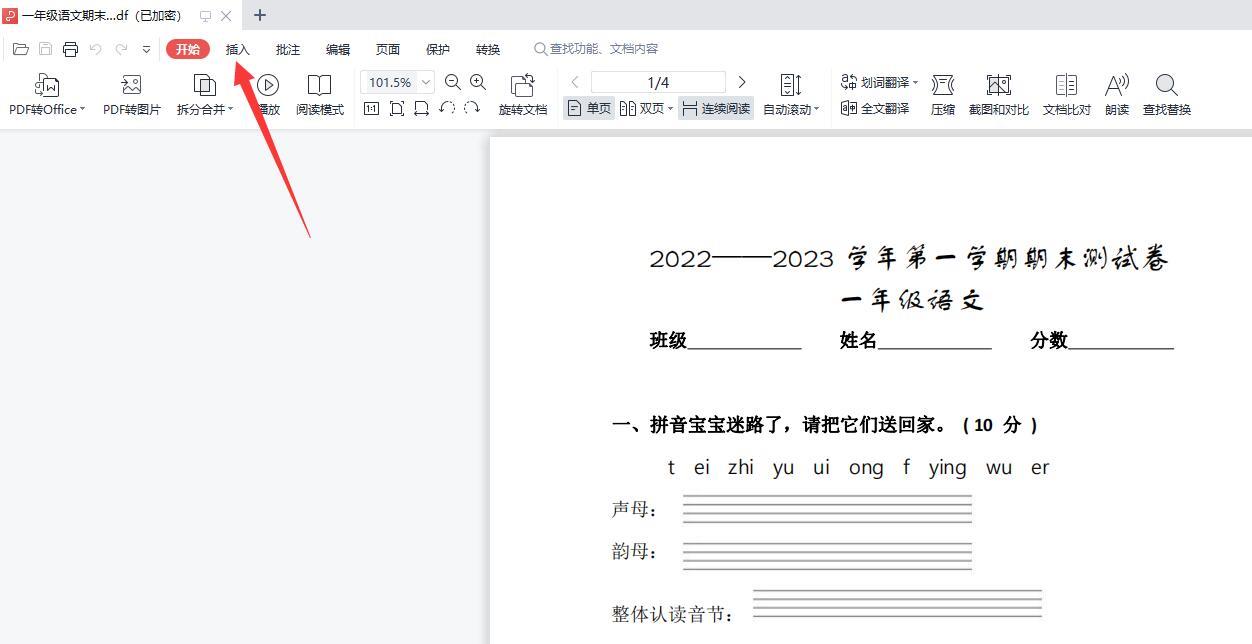
文章插图
【如何给pdf添加页码 PDF编辑页码的教学】2. 在插入模式下 , 我们点击页码选项,选择添加页码;

文章插图
3. 弹出添加页码的选项,我们可以选择页码样式、起始页码、页码位置等,以及在下方可预览显示的演示,选择完成后点击底部确定按钮;
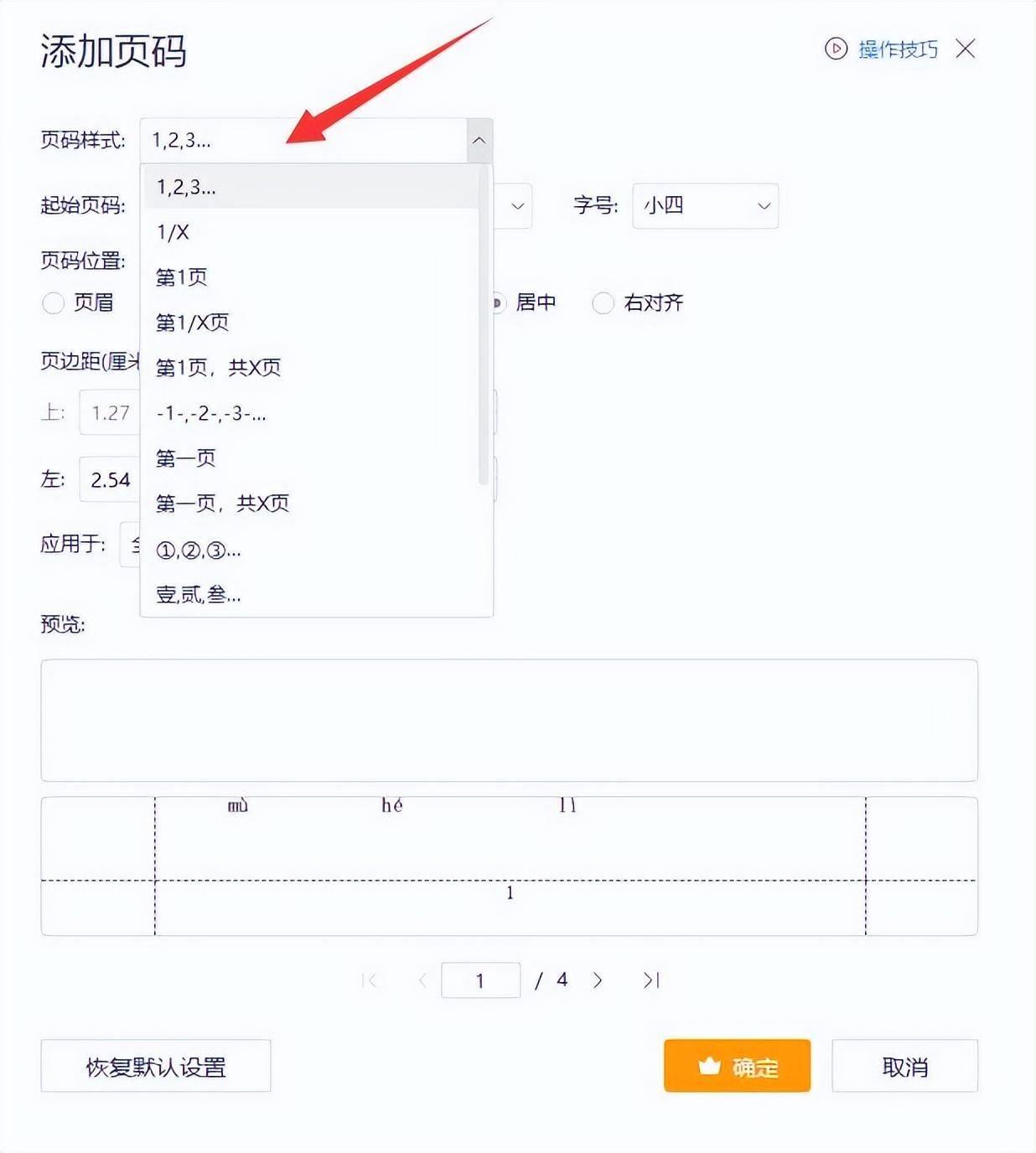
文章插图
4. 接下来,我们就可以在pdf文档中查看页码的显示 。
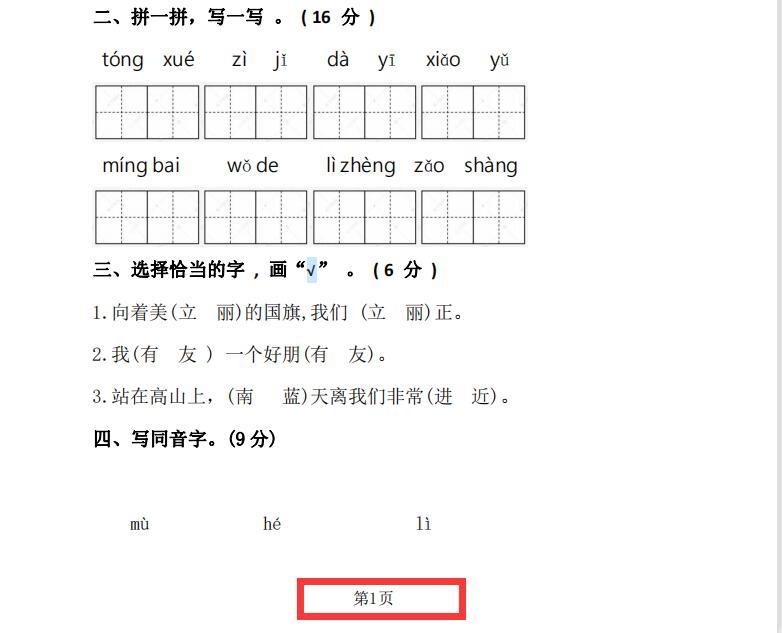
文章插图
以上就是关于“如何给pdf添加页码”的相关介绍,如果你在使用pdf文件的过程中遇到需要给文件添加页码的提示,不妨按照这一篇教程操作体验下 。
- 微信如何远程控制另一台电脑 微信发起远程控制的办法
- 如何使用公式编辑器输入公式及打出减号 wps公式编辑器怎么使用的方法
- 简单解除win10开机密码的方法 电脑密码忘记了如何打开电脑
- 如何开通个人微博 手机上怎样注册微博
- 电脑启动了(但是屏幕没显示怎么解决 电脑无法进入系统如何修复)
- 每月流量剩余多少在哪里看 如何查看手机流量使用记录
- 台式机键盘截图键是哪个 电脑上如何屏幕截图
- 手机如何删除已登录用户记录 怎么删除已登录的设备账号信息
- 单元格下拉选项如何制作 excel怎么设置下拉菜单
- 免费桌面动态背景软件app推荐 安卓手机动态壁纸如何设置
